دهکده دانش و فناوری با تمرکز بر فناوری های نو برای رشد و توسعه کسب و کارها راه حلهای نرم افزاری با صرفه اقتصادی ارائه می کند.




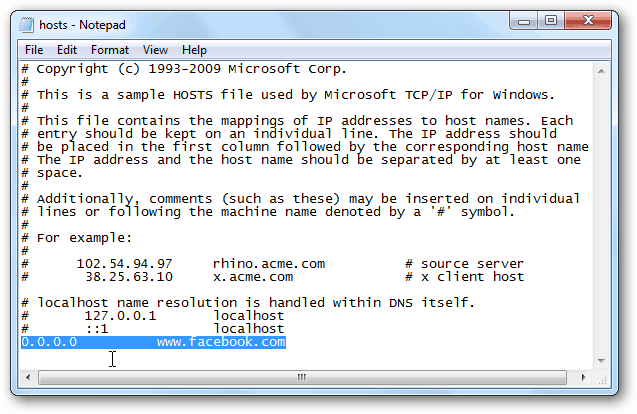
[ad_1]
فایل Hosts چیست؟ در ویندوز 7 و 8 و 10 کجاست؟ در این مقاله نحوه ایجاد تغییر و ویرایش در فایل هاست (Hosts) در ویندوز را به شما عزیزان آموزش خواهیم داد، همراه داتیس نتورک باشید.
فایل متنی از نوع .txt است که وظیفه اصلی آن، تبدیل hostname به IP است.
فایل hosts حاوی آدرس های IP است که هر کدام به یک اسم مرتبط شده اند.
فایل hosts تقریبا در تمامی سیستم عامل هایی که از پروتکل TCP/IP برای ارتباطات خود استفاده می کنند، بصورت پیش فرض وجود دارد.
اگر بخواهید سایت خاصی را روی IP دیگری غیر از IP اصلی آن مشاهده نمایید، با اعمال تغییرات در فایل hosts قادر به انجام این کار خواهید بود.
در این مقاله قصد داریم درباره مفهوم و کاربرد فایل Hosts صحبت کنیم و علاوه بر بررسی اهمیت آن، در ادامه نحوه ویرایش آن در ویندوز 7 و 8 و 10 را نیز به شما عزیزان به صورت تصویری آموزش دهیم.
برای این کار با ایجاد تغییرات در فایل hosts به کامپیوتر دستور دهید که فقط در درون خود به دنبال اطلاعات بگردد.
با استفاده از این روش کامپیوتر شما هیچ ارتباطی با سرورهای تبلیغاتی برقرار نخواهد کرد.
بنابراین شما تبلیغی مشاهده نخواهید کرد و هیچ گونه Cookie از طرف این سایت ها روی کامپیوتر شما ذخیره نخواهد شد.
اگر شما اسم سایت دیگری را در فایل Hosts به آدرس IP خود مرتبط کنید، عملا دسترسی به آن سایت را مسدود کرده اید.
زیرا تمام تلاش ها برای دسترسی به آن سایت به کامپیوتر شما رجوع داده خواهند شد.
با این شیوه می توانید ار فایل Hosts برای مسدود کردن سایت ها استفاده کنید.
با این روش در حقیقت به کامپیوتر خود می گویید که آدرس IP سایتی که قصد مسدود کردنش را داریم، آدرس کامپیوتر خودمان است.
با این شیوه، کامپیوتر ما هیچ گاه به دنبال آن سایت در محیط بیرون از کامپیوتر خودمان (در سطح اینترنت) نمی گردد و سایت مذکور باز نخواهد شد.
می توانید سایت مورد نظر خود را به جای IP واقعی که بر روی رکورد های DNS دامین تنظیم شده است، بر روی یک IP دلخواه مشاهده نمایید و یا پیش از آپدیت شدن DNS های دامین که حدود ۲۴ ساعت زمان میبرد، همان لحظه بررسی کنید که آیا وب سایت شما بر روی سرور جدید بالا می آید یا خیر.
بنابراین با اعمال تغییرات در فایل hosts می توانید سایت را روی DNS های جدید مشاهده نمایید.
می توانید اسم ها و آدرس های IP را درون فایل Hosts قرار دهید تا کامپیوتر مجبور نباشد برای تبدیل اسم به IP، به سراغ سرور DNS برود.
این کار باعث تسریع در دسترسی به سایت می شود.
زیرا کامپیوتر شما دیگر به سراغ DNS سرور ها در اینترنت نمی رود.
با توجه به اینکه این فایل نقش بسیار مهمی در ارتباطات بین کامپیوترها در شبکه دارد، خیلی از هکرها، ویروس ها، نرم افزار های تبلیغاتی، تروجان ها و… این فایل را مورد هدف قرار می دهند.
به این صورت که آدرس های داخل این فایل را به سمت سایت های مورد نظر خود هدایت می کنند.
سایت هایی که دارای نرم افزارها و کد های مخرب هستند و یا جنبه تبلیغاتی دارند.
نکته: باید در محافظت از این فایل بسیار دقت داشت. این محافظت شامل اعمال NTFS Permission و همچنین تغییر مکان اصلی این فایل در ویندوز و همینطور در Registry می شود. به این صورت که یک کپی از این فایل تهیه کنید و در مکانی دیگر ذخیره کنید، سپس این آدرس را در Registry نیز اعمال کنید.
فایل hosts در تمام نسخههای ویندوز از xp تا ویندوز 10 در مسیر زیر قرار دارد:
c:windowssystem32driversetc
از منوی Start وارد قسمت All Programs شوید و سپس Accessories را انتخاب کنید.
روی برنامه Notepad راست کلیک کرده و Run as administrator را انتخاب کنید.
در صورتی که پیام سطح دسترسی ظاهر شد، آن را تایید یا ادامه دهید.
هنگامی که برنامه Notepad باز شد، از منوی File و سپس Open فایل hosts را از این مسیر زیر فراخوانی کنید:
c:windowssystem32driversetc
برای اضافه کردن آیتم ها در هر خط لازم است ابتدا آدرس آی پی و در مقابل آن نام دامین را وارد کنید.
آدرسی که در این فایل وارد می کنید، نباید دارای علائمی نظیر ،، http:/ و … باشد.
در نهایت فایل را با زدن Ctrl+S ذخیره کنید.
دکمه windows را بزنید.
در نوار جستجو، Notepad را تایپ کنید.
در نتایج جستجو روی برنامه Notepad راست کلیک کنید و گزینه Run as administrator را انتخاب کنید.
از داخل برنامه Notepad، این مسر را دنبال کنید و فایل hosts را باز کنید:
c:windowssystem32driversetc
برای اضافه کردن آیتم ها در هر خط لازم است ابتدا آدرس آی پی و در مقابل آن نام دامین را وارد کنید.
آدرسی که در این فایل وارد می کنید، نباید دارای علائمی نظیر ،، http:/ و … باشد.
در نهایت فایل را با زدن Ctrl+S ذخیره کنید.
امیدواریم مقاله آشنایی با فایل هاست در ویندوز برای شما عزیزان مفید بوده باشد.
داتیس نتورک را در شبکه های اجتماعی دنبال کنید.
[ad_2]
Source link
رشد هر کسب و کاری دست یافتنی است، شروع با یک قدم به جلو … دیتکو همراه شماست.